إعداد طباعة الأظرف
قم بتحميل الظرف على الطابعة
حدد نوع الوسائط
حدد ظرف (Envelope) من إعدادات مستخدمة بكثرة (Commonly Used Settings) في علامة التبويب إعداد سريع (Quick Setup).
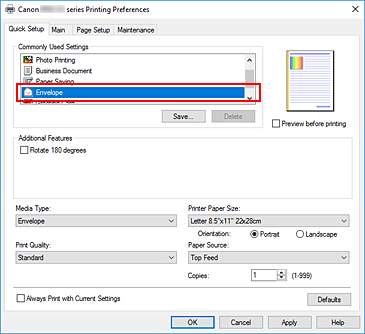
حدد حجم الورق
عند عرض مربع الحوار إعداد حجم الظرف (Envelope Size Setting)، حدد Yougata 4 4,13 بوصة x 9,25 بوصة (Yougata 4 4.13"x9.25") أو Yougata 6 3,86 بوصة x 7,48 بوصة (Yougata 6 3.86"x7.48") أو ورق ظرف Com 10 (Envelope Com 10) أو ورق ظرف DL (Envelope DL)، ثم انقر على موافق (OK).
قم بتعيين بالاتجاه
لطباعة معلومات المرسل إليه أفقيًا، حدد عرضي (landscape) لخيار الاتجاه (Orientation).

 ملاحظة
ملاحظة- إذا تم تحديد ورق ظرف Com 10 (Envelope Com 10) أو ورق ظرف DL (Envelope DL) أو Yougata 4 4,13 بوصة x 9,25 بوصة (Yougata 4 4.13"x9.25") أو Yougata 6 3,86 بوصة x 7,48 بوصة (Yougata 6 3.86"x7.48") لخيار حجم الورق بالطابعة (Printer Paper Size)، تقوم الطابعة بتدوير الورق بزاوية 90 درجة إلى اليسار للطباعة، بغضّ النظر عن الإعداد استدارة 90 درجة لليسار عندما يكون الاتجاه [عرضي] (Rotate 90 degrees left when orientation is [Landscape]) لخيار إعدادات مخصصة (Custom Settings) في Canon IJ Printer Assistant Tool
حدد جودة الطباعة
حدد الخيار عالية (High) أو قياسية (Standard) الذي يتوافق مع غرضك لخيار جودة الطباعة (Print Quality).
انقر على موافق (OK)
عند إجراء الطباعة، تتم طباعة المعلومات على الظرف.
 هام
هام
- عند إجراء الطباعة على الظرف ، تظهر رسائل دليل.
لإخفاء رسائل الدليل، حدد خانة الاختيار عدم عرض هذه الرسالة مرة أخرى (Do not show this message again).
لعرض الدليل مرة أخرى، انقر على الزر عرض حالة الطابعة (View Printer Status) في علامة التبويب الصيانة (Maintenance) وابدأ بتشغيل شاشة مراقبة حالة Canon IJ.
ثم انقر على الطباعة على الأظرف (Envelope Printing) من عرض رسالة الدليل (Display Guide Message) في قائمة الخيار (Option) لتمكين الإعداد.
 ملاحظة
ملاحظة
- إذا كانت إعدادات الورق في برنامج تشغيل الطابعة تختلف عن معلومات الورق المسجلة في الطابعة، فقد يحدث خطأ. للاطلاع على الإرشادات المتعلقة بما يجب القيام به في حالة حدوث خطأ، راجع "تسجيل معلومات الورق".
للاطلاع على تفاصيل حول معلومات الورق المراد تسجيلها في الطابعة، راجع ما يلي:

